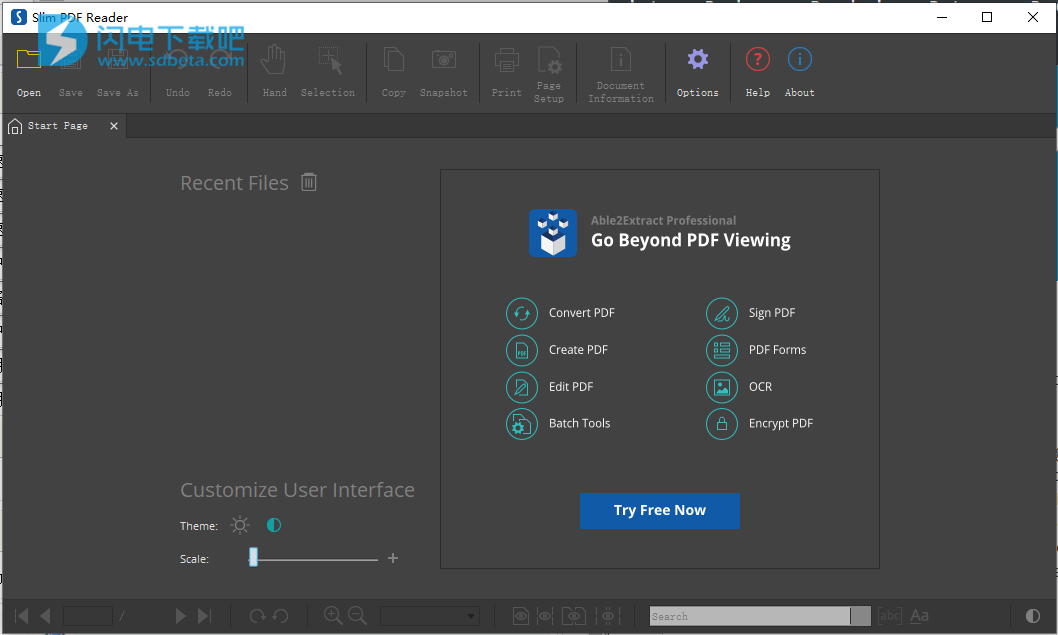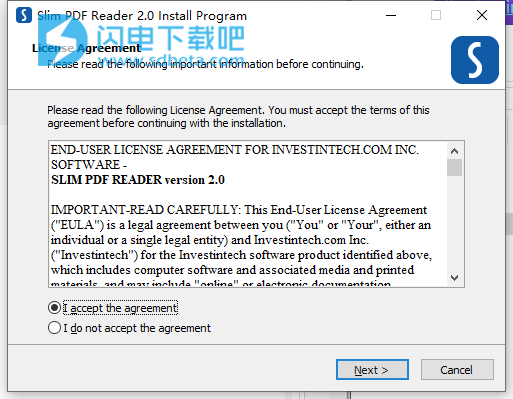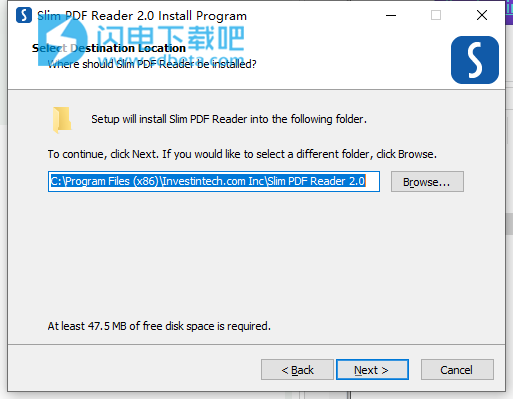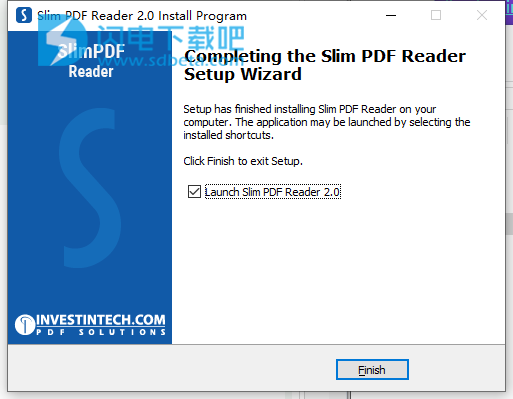SlimPDF Reader 是小巧好用的PDF阅读器,虽然体积小,但是功能强大,使用Slim PDF Reader 可打开和查看您的PDF文档,添加注释和其他注释,填写交互式表格,验证数字签名等等。具有超多的高级PDF选项,支持快速的复制和粘贴文本,全新感受的主题和用户界面,带来眼前一亮的视觉感受,全套高级工具,让你所有的打开、查看和相关PDF操作轻松便捷!
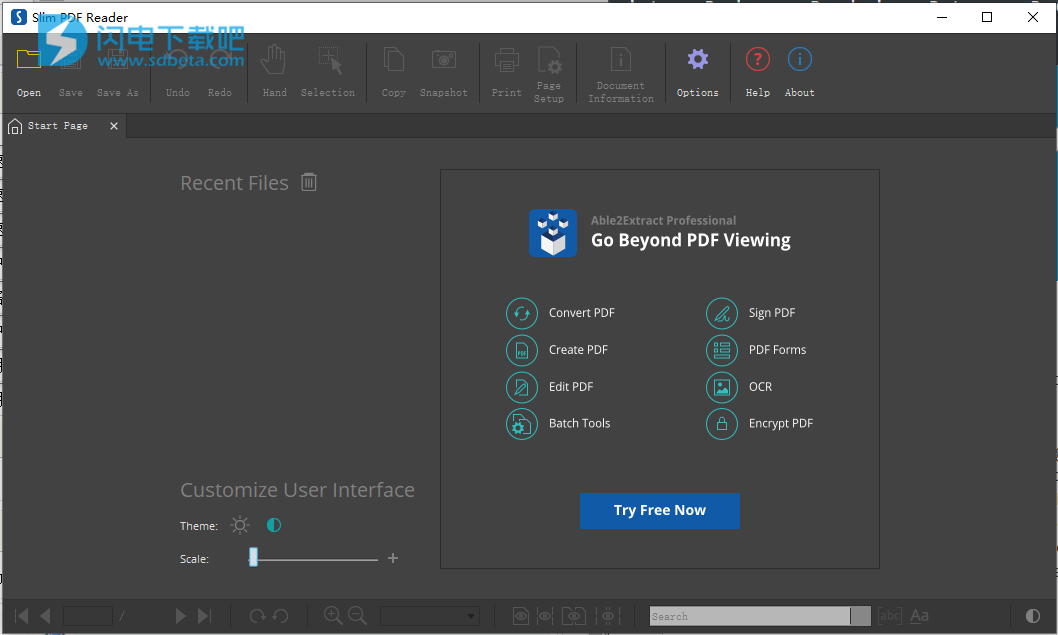
安装破解说明
1、下载并解压,双击InstallSlimPDFReader.exe运行安装,勾选我接受协议
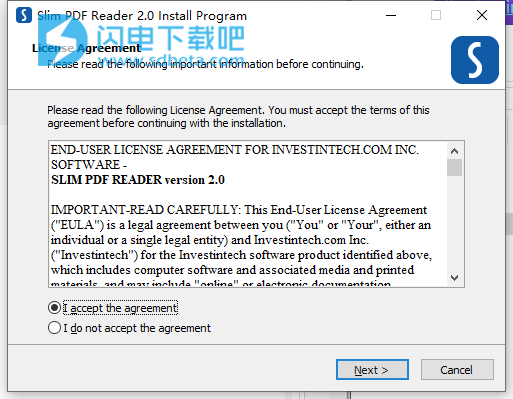
2、选择安装位置
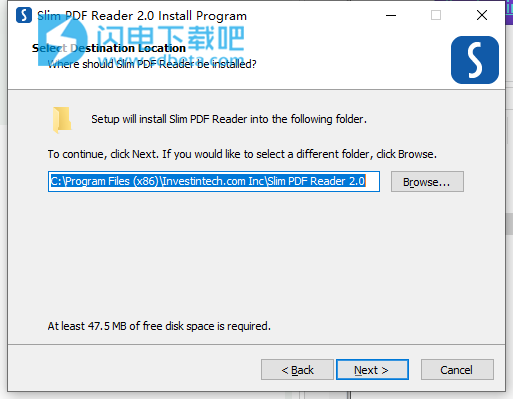
3、安装完成,退出向导
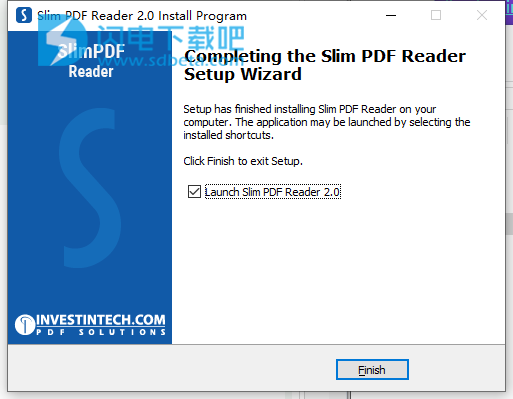
功能特色
1、重新设计的PDF查看
使用最小的免费桌面PDF阅读器无缝打开,查看和操作PDF内容。
10个高级PDF注释选项
复制并粘贴本机PDF文本
具有深色主题和缩放比例的全新UI
验证PDF中的数字签名
填写并提交交互式PDF表格
与Windows,macOS和Linux兼容
100%免费,无膨胀软件
2、新型和改进的Slim PDF阅读器
体验查看PDF文档的新方法:
带有明暗主题支持的全新用户界面
改进了导航功能,简化了PDF查看体验
全套高级和可自定义的注释工具
即时交互式PDF表单填写和签名验证
快速轻松地占用系统资源,免费使用bloatware
Slim PDF Reader 2的大小是Adobe®Reader®的1/10
最小的台式机PDF阅读器-下载大小仅15 MB
使用帮助
1、打开PDF
使用主工具栏上的“打开”按钮打开PDF。
或者,您可以将PDF直接拖放到SlimPDFReader中。
要访问您最近查看的PDF,请使用“起始页”上的“最近的文件”选项。
2、最近的文件
查看选项
所有查看选项都位于底部的工具栏中。
可通过四种方式查看PDF:单页视图,单页连续视图,两页视图和两页连续视图。
3、旋转PDF页面
要旋转PDF页面,请使用“旋转”按钮顺时针或逆时针旋转PDF。
每次单击都会将PDF沿所选方向旋转90度。
4、放大和缩小
您可以通过单击加号和减号按钮来手动放大和缩小PDF。
或者,使用下拉菜单选择要显示PDF的大小。
其他可调整的查看选项包括“实际大小”,“适合页面”,“适合宽度”,以及能够以原始大小的5%至400%查看PDF的功能。
5、查看器首选项
在主工具栏上的“选项”按钮下,您可以自定义查看器首选项。
您可以选择阅读和应用“文档查看器”首选项,或使用默认的“应用程序查看器”首选项。如果选择后者,则必须设置将应用于SlimPDF中打开的每个文档的页面布局和缩放选项。
6、导航
如果您不想滚动浏览PDF,可以使用导航按钮轻松浏览页面。
从左到右,四个按钮使您可以返回第一页,移至上一页,移至下一页,然后移至最后一页。
如果要转到PDF中的特定页面,可以通过在框中手动键入特定页面编号来转到该页面。
或者,您可以使用主工具栏中的“手动”工具在PDF文档中导航。
在左侧面板中,有3个不同的标签:缩略图,书签和附件。
页面缩略图是PDF中页面的微型预览。使用它们可以快速跳至所选页面。您可以通过右键单击菜单或“缩略图”下拉菜单来缩小或放大活动PDF文档中的页面缩略图。
通过在“书签”面板中单击它们,可以跳转到应用于活动PDF文档的书签。通过右键单击菜单或“书签”下拉菜单可以使用更多选项。
如果PDF附带有文件,它们将显示在“附件”面板中。您可以使用右键单击菜单或“附件”下拉菜单打开或导出附件。